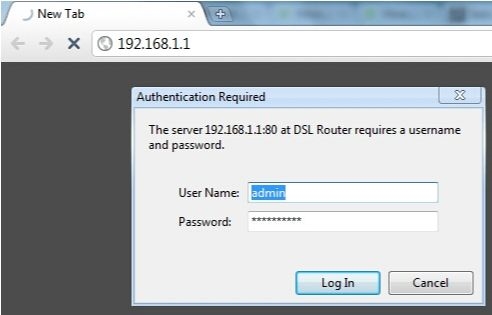Bu yazıda mükemmel, ucuz bir ZyXEL Keenetic Start yönlendiricisi kuracağız. Bu cihazı daha yakından tanıyabilir, tamamen bu modele adanmış bu sayfada incelemenizi okuyabilir ve bırakabilirsiniz. Orada da bu yönlendiriciye ilişkin izlenimlerimi anlattım ve ana özellikleri belirttim.
ZyXEL Keenetic Start, eviniz için bilgisayarlarınızın, telefonlarınızın, tabletlerinizin ve diğer cihazlarınızın İnternet bağlantısıyla kolayca başa çıkabilen mükemmel bir yönlendiricidir. Hem Wi-Fi hem de ağ kablosu üzerinden. IPTV izleyebilecek ve cihazlarınız arasında yerel bir ağ düzenleyebileceksiniz. Keenetic Start çok hoş görünüyor. Cihaz kesinlikle paraya değer. Tüm artılarını ve eksilerini tarif etmeyeceğim, bunu yukarıda verdiğim bağlantıda görebilirsiniz. Ve unutmazsam, bu yönlendirici hakkında daha sonra küçük bir inceleme yapacağım.
Bu arada, ZyXEL Keenetic Start kenarda duruyor ve ona eziyet etmemi bekliyor, bu yönlendiriciyi kurmanın basitliği hakkında daha fazla yazacağım. Yakın zamana kadar Tp-Link'ten yönlendiriciler için en basit ve en anlaşılır ayarlar panelinin olduğunu düşünmüştüm, ancak yanıldığım ortaya çıktı. ZyXEL, kullanıcıları gerçekten önemsiyor. Çok basit ve sezgisel bir kontrol paneli yaptık, cihazdaki tüm düğmeler ve konektörler de açık bir dille imzalandı. Bu nedenle, ZyXEL Keenetic Start'ı kurmak herhangi bir zorluğa neden olmamalıdır. Ve bu ayrıntılı talimatlara göre, yönlendiricinizi birkaç dakika içinde kuracaksınız.
Her zamanki gibi, makaleyi birkaç bölüme ayıralım:
- Bir ZyXEL Keenetic Start yönlendiricisinin bağlanması ve İnternet'in (WAN) kurulması
- Dinamik bir IP bağlantısını yapılandırma
- PPPoE, L2TP ve Statik IP Yapılandırması
- Bir Wi-Fi ağı kurma, bir şifre belirleme
İnternetin ZyXEL Keenetic Start'ta bağlanması ve yapılandırılması
Yönlendiriciyi bir ağ kablosuyla bir bilgisayara veya dizüstü bilgisayara bağlayarak yapılandırmanızı tavsiye ederim. Kablo ile bağlanmak mümkün değilse, prensip olarak Wi-Fi üzerinden bir bağlantı kurabilirsiniz. Öncelikle yönlendiriciyi, yapılandıracağımız cihaza bağlamamız gerekiyor. Burada bir nokta var: Sağlayıcınız MAC adresi ile bir bağlanma yaparsa (desteği arayabilir ve sorabilirsiniz), o zaman bunu İnternet'in bağlı olduğu bilgisayardan yapılandırmak en iyisidir.
Fabrika ayarları
Yönlendiriciyi zaten yapılandırmayı denediyseniz veya daha önce yapılandırıldıysa, fabrika ayarlarına sıfırlama yapmanızı tavsiye ederim. Böylece eski sağlayıcıdan vb. Ayarlarda hiçbir parametre kalmaz. ZyXEL'deki ayarları sıfırlamak çok kolaydır.
Keskin bir şey, iğne veya ataç alın. Ardından düğmeyi 10 saniye basılı tutun Sıfırla yönlendiricinin arkasında.
 Tüm göstergeler sönmeli ve tekrar yanmalıdır. Devam edebilirsin.
Tüm göstergeler sönmeli ve tekrar yanmalıdır. Devam edebilirsin.
ZyXEL Keenetic Start ile birlikte gelen ağ kablosunu alıp bir bilgisayara veya dizüstü bilgisayara bağlarız. Yönlendiricide, imzalanmış sarı konektörlerden birine bağlanıyoruz "Ev ağı"ve bilgisayarda bir ağ kartına. Bunun gibi
Ardından, kabloyu sağlayıcıdan veya ADSL modemden bağlarız. İnternet bağlantınızın olduğu ağ kablosu. Şu şekilde işaretlenmiş mavi konektöre bağlanması gerekir: "İnternet".

Yönlendiriciyi bir elektrik prizine takın (henüz takılı değilse). Yönlendiricinin arkasındaki düğme hala kapalı olabilir, kontrol edin. Ön panelde, yönlendiricinin çalışmasını izleyebileceğiniz göstergeler vardır. Bu göstergelerin modları, cihaz talimatlarında çok iyi açıklanmıştır. Ve genel olarak, bu şirketin yönlendiricileri için talimatlar çok iyi ve anlaşılır. İşte bu, şimdilik yönlendiriciden ayrılabilirsiniz.
Ayarları girin
Yapılandıracağımız bilgisayarda herhangi bir tarayıcı açın. Site adresini yazdığınız satırda, erişim adresini ZyXEL Keenetic Start ayarlarına yazın ve Enter tuşuna basın. Bu ya192.168.1.1veya my.keenetic.net... Hangisini en çok seviyorsun.
Yönlendiricinin web adresinin, Wi-Fi ağının standart adının, bu ağın şifresinin ve MAC adresinin yönlendiricinin altındaki etikette belirtildiğini lütfen unutmayın.

Bu bilgiler kesinlikle kullanışlı olacaktır.
Yönlendirici ayarları açılmalıdır. ZyXEL yönlendiricilerinin ayarlarının girilmesiyle ilgili ayrıntılı bir makale görebilirsiniz. Makale örnek olarak bu model kullanılarak yazılmıştır. Bu makale ayrıca yeni bir yönlendiricinin Wi-Fi ağına nasıl bağlanılacağını da açıklar.
Yönlendiriciyi yapılandırmak için bilmemiz gereken en önemli şey, sağlayıcınızın ne tür bir bağlantı kullandığıdır: Dinamik IP (örneğin, Kyivstar), Statik IP, PPPoE (Rostelecom, TTK, Dom.ru), L2TP (Beeline). Öğrenmesi çok basit: sağlayıcıyı arayın ve sorun, web sitesine gidin ve oraya bakın veya sadece internette bulun. Ayrıca, sağlayıcının cihazın MAC adresine bağlanıp bağlanmadığını da bulmanız gerekir. Çoğunlukla Dinamik IP bağlantı teknolojisi kullanılır ve kurulumu çok kolaydır. Yukarıda, popüler sağlayıcıların hangi teknolojiyi kullandığını yazdım. Ayrıca, bu konuda ayrıntılı bir makale var: yönlendiriciyi yapılandırırken ne tür bir bağlantı belirtmeliyim? Kurulum işlemi sırasında kullanışlı olacak gerekli bilgileri bulacağız.
Sağlayıcınız Statik IP, PPPoE veya L2TP teknolojisini kullanıyorsa, kurulum işlemi sırasında belirtmeniz gereken verilere (IP adresi (isteğe bağlı), oturum açma, parola) sahip olmanız gerekir.
NetFriend Hızlı Kurulum

Donanım yazılımını v2.04 (AAKV.1) C6 ve daha yenisine güncelledikten sonra (bu sürüme zaten sahip olabilirsiniz), özel bir sihirbaz kullanarak "Hızlı NetFriend Kurulumu" sağlayıcınızla çok daha kolay bir bağlantı kurabilirsiniz. Orada zaten bir ülke, bölge (şehir), sağlayıcı seçebilir ve istediğiniz parametreleri ayarlayabilirsiniz. Eğer bir düğmeniz varsa"Hızlı NetFriend Kurulumu" kontrol panelinde tıklayın, ardından adım adım kuruluma ilerleyin. Değilse, aygıt yazılımını güncellemeniz gerekir.
Dinamik bir IP bağlantısını yapılandırma
Bu, sağlayıcıdan gelen kablonun yönlendiriciye bağlı olduğu, ayarlara girdik ve öğeyi seçtiğimiz anlamına gelir. "Hızlı ayar"... "Hızlı kurulum" öğesi yoksa, ayarları sıfırlamanız gerekir. Bunun nasıl yapılacağını yukarıda yazdım.

"Dinamik IP" teknolojisi yönlendiriciyi otomatik olarak İnternete bağladığından, yeni bir tane varsa, size hemen ürün yazılımını güncellemenizi önerecektir. Düğmeye tıklayın "Yenile".

Yönlendiricinin ürün yazılımının kendisini indirmesini, yüklemesini ve yeniden başlatmasını bekliyoruz. Bileşen güncellemesinin tamamlandığını belirten bir mesaj gördüğünüzde, "Daha ileri"... Bir sonraki pencerede, yönlendirici işlevi etkinleştirmeyi teklif edecek "Yandex.DNS İnternet filtresi"... Bu işlevi etkinleştirirseniz, yönlendirici Yandex'in kötü amaçlı olduğunu düşündüğü sitelere erişimi engeller. Bu işlevi istediğiniz zaman ayarlardan devre dışı bırakabilir veya etkinleştirebilirsiniz. it Daha ileri.

Yönlendiricinin yapılandırıldığını ve İnternet bağlantısının kurulduğunu belirten bir mesaj görüyoruz. Düğmesine basabilirsin Web yapılandırıcı ve Wi-Fi ağ ayarlarına vb. gidin. Aşağıda bu yazıda bunun hakkında yazacağım.

İnternet zaten çalışmalı. Cihazlarınızı yönlendiriciye bağlayabilirsiniz. Ağ adını ve Wi-Fi şifresini değiştirmek istemiyorsanız, yönlendiricinin altında gösterilen standart bağlantı verilerini kullanabilirsiniz.
Bağlantı kurulumu: Statik IP, PPPoE, L2TP (Beeline)
Burada her şey biraz farklı. Yönlendirici ayarlarında, ayrıca seçmeniz gerekir. "Hızlı ayar".

Yönlendirici düşünecek, İnternete bağlanmayı deneyecek, ancak başarısız olacak, çünkü bu tür bağlantılar için gerekli parametreleri ayarlamanız gerekiyor. İlk olarak, MAC adresini yapılandırmayı önerecektir. Sağlayıcınızın bağlayıcılığı yapıp yapmadığını bilmeniz gerekir. Değilse, öğeyi bırakın "İSS'm MAC adreslerini kaydetmiyor" ve ileri tıklayın. Sağlayıcı bir bağlama yaparsa ve bağlamanız, yapılandırdığınız bilgisayarda yapılandırıldıysa, "Bu bilgisayarın MAC adresi"... Diğer durumlarda, sağlayıcının desteğini aramanız ve ondan yönlendiricinin MAC adresini bağlamasını istemeniz gerekir (cihazın altında veya aynı pencerede gösterilir).

Daha sonra IP adresinin ayarı gelir. Genellikle, ISS otomatik olarak bir IP adresi atayacaktır. İstediğiniz seçeneği seçin: otomatik veya statik IP.

Bir sonraki pencerede, kullanıcı adı ve şifreyi belirtmeniz gerekiyor. (sağlayıcının size vermesi gereken) internete erişmek için. PPPoE veya L2TP teknolojiniz varsa, bu veriler gerekli olmalıdır. Yalnızca Statik IP'niz varsa, kullanıcı adınız ve parolanız olmadığına dair kutuyu işaretleyin.

Yönlendirici, ISS ile bir bağlantı kurmalıdır. Hiçbir şey işe yaramadıysa, Web konfigüratörüne, sekmeye gidin "İnternet"sonra seçin PPPoE / VPN, ardından düğmeye basın "Bağlantı ekle" ve gerekli tüm alanları doldurun. Gerekli bağlantı türünü seçeriz, sağlayıcınızın sağlaması gereken giriş, şifre ve diğer parametreleri belirleriz. Örneğin, İnternet Beeline'ı kurma:

Oluşturulan bağlantıları değiştirebilir, silebilir ve yenilerini oluşturabilirsiniz.
Keenetic Start'ta bir Wi-Fi ağı kurma ve bir şifre belirleme
İnternet yönlendirici üzerinden zaten çalışıyorsa, geriye kalan tek şey kablosuz ağı yapılandırmaktır. Mecbur değilsin. Wi-Fi ağınızın standart bir adı olacaktır ve ona bağlanmak için, yönlendiricinin altında adla birlikte belirtilen parolayı kullanabilirsiniz. Ancak ağ adını ve şifresini değiştirebilirsiniz. Bunu yapmak zor değil. Ayrıca IPTV kurabilir (sağlayıcınız böyle bir hizmet sağlıyorsa), bir LAN kurabilir veya bir misafir ağı oluşturabilirsiniz. Tüm bu ayarlar isteğe bağlıdır. İnterneti kullanmak için, yukarıda yazıda yaptığımız ZyXEL Keenetic Start'ı sağlayıcı ile çalışacak şekilde yapılandırmanız yeterlidir.
Sekmesinde bir Wi-Fi ağı yapılandırabilirsiniz "Wi-Fi ağı"... Yalnızca yeni bir ağ adı ve şifresi belirlemenizi tavsiye ederim. Şifre en az 8 karakter olmalıdır. Bir parola oluşturun ve bir yere not ettiğinizden emin olun. Ağ şifrenizi unuttuysanız ve hatırlamak istiyorsanız veya değiştirmek istiyorsanız, ayrıntılı talimatlara göre yapabilirsiniz. Ayarların geri kalanı, aşağıdaki ekran görüntüsünde olduğu gibi değiştirilmeden bırakılabilir. Düğmeye basmayı unutma "Uygulamak"ayarları kaydetmek için.

Aynı pencerede sekmeye git "Misafir ağı"daha sonra misafirleriniz veya ofisteki müşteriler için başka bir kablosuz ağ başlatabilirsiniz. Ana özellik, konuk ağına bağlanacak herkesin yerel ağa erişemeyecek olmasıdır.
Ayrıca ayarlarda, ağınıza bağlı cihazları görebilirsiniz. İşe yarayacağını düşünüyorum.
Sonsöz
Herhangi bir ZyXEL yönlendiricinin kurulması herhangi bir soruna neden olmamalıdır. Kontrol paneli karmaşık değil. Doğru, WAN kurulumunu bir şekilde ilginç bir şekilde yaptılar (sağlayıcıyla bağlantı). Ancak, bellenim güncellemesinden sonra, yönlendiriciyi sağlayıcıyla çalışacak şekilde yapılandırmanın çok kolay olduğu NetFriend hızlı kurulum sihirbazı ortaya çıktı.
ZyXEL Keenetic Start'ın kurulumuyla ilgili herhangi bir sorunuz varsa, bunları bu makalenin yorumlarında bırakabilirsiniz. İyi şanslar!